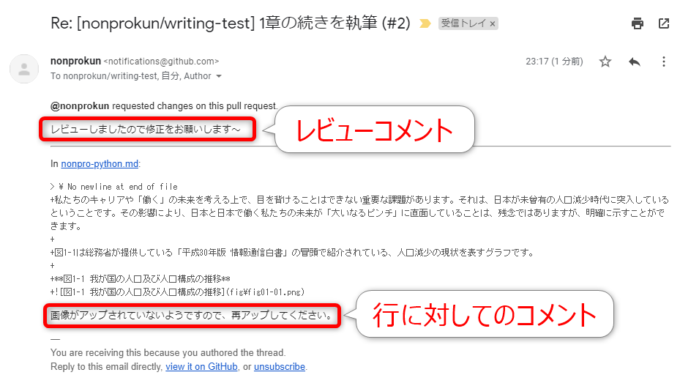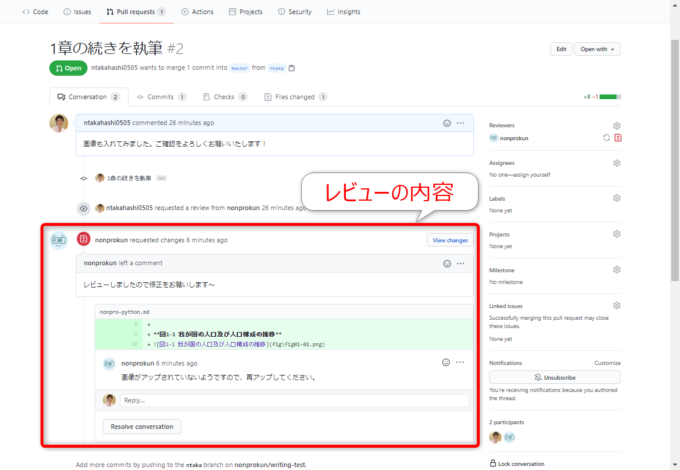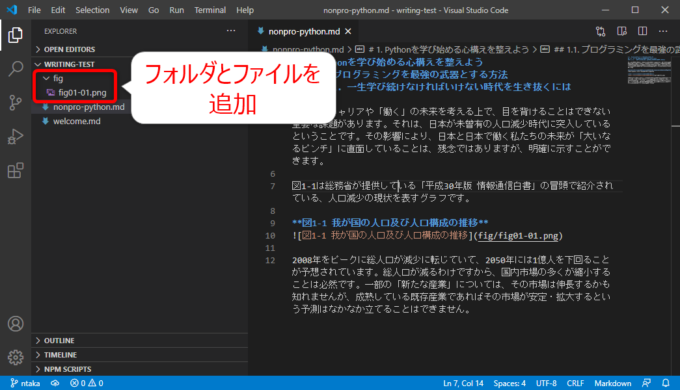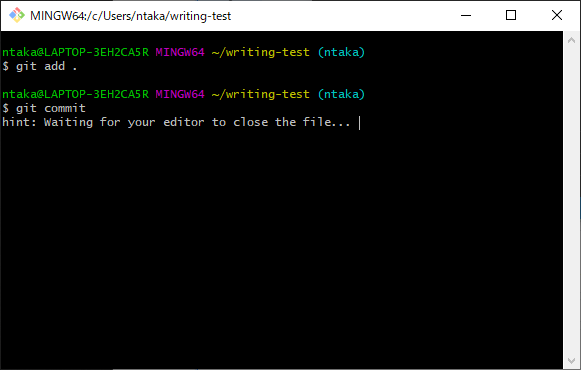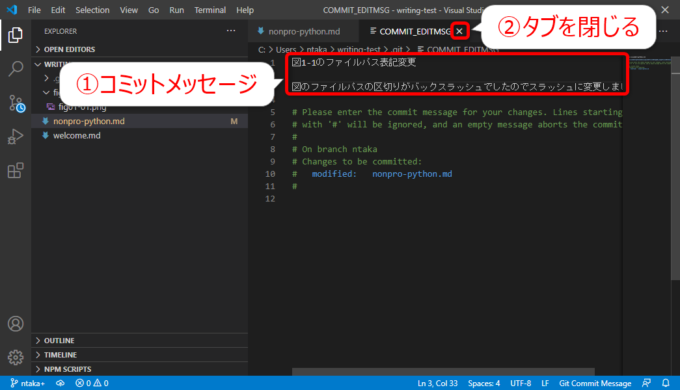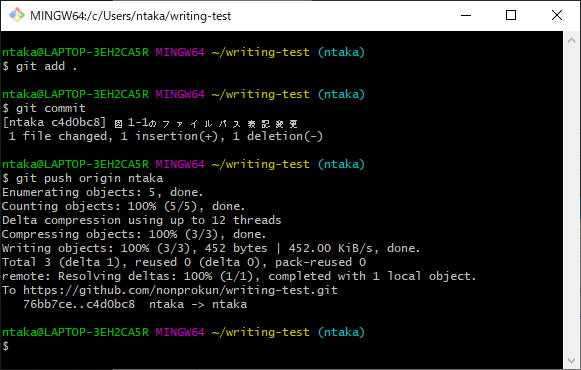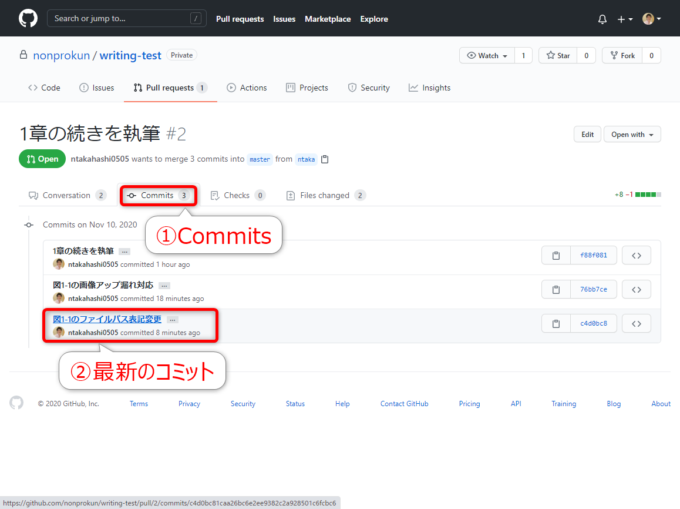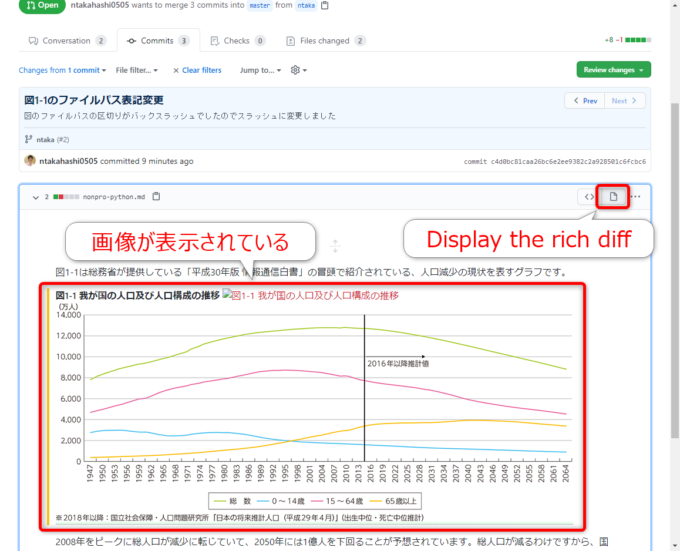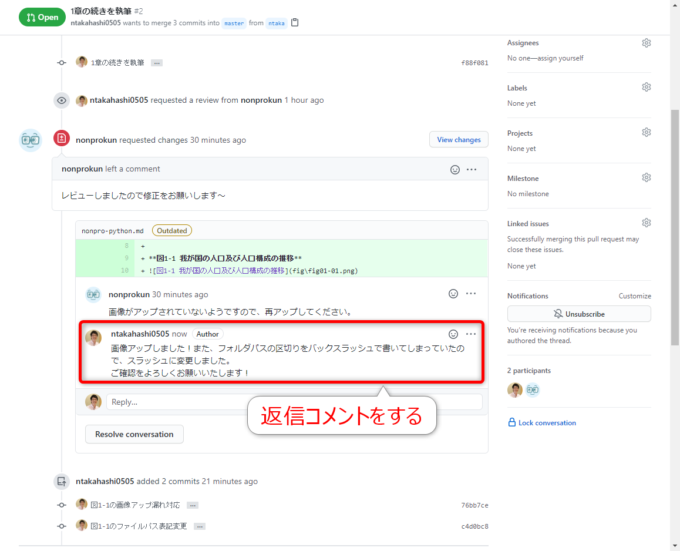photo credit: wuestenigel Tools and screws on white background, top view via photopin (license)
みなさん、こんにちは!
タカハシ(@ntakahashi0505)です。
ノンプログラマー向け技術同人誌の制作プロジェクトとその制作方法についてシリーズでお伝えしています。
前回の記事はこちら。

編集者のターンで、GitHubでプルリクエストに対してレビューし修正依頼をしました。
今回は、それに対して執筆者が修正をプルして、修正完了を連絡するまでをお伝えします。
ということで、GitHubのプルリクエストに対するレビューの修正に対応する方法です。
なお、技術書の制作をお題として進めていますので、事前順次や前提についてはこちらの記事からご覧いただければと思います。
では、行ってみましょう!
前回のおさらい
まずは前回までのおさらいからです。
編集者と執筆者との二人でGitHubを使って書籍の執筆作業を進めています。
執筆者のほうで、いくらかの執筆を進めて、きりのいいところでプルリクエストを送りました。
編集者はそれを受けて、レビューをするのですが修正すべき点を見つけたので、GitHubのレビューの機能を用いて修正依頼を行いました。
前回はここまでで、今回は執筆者がその修正依頼を受けたところから、その修正作業を進めていきます。
レビューの内容を確認する
レビュアーからレビューが送信されると、執筆者には以下のようなメールが送られ通知されます。
GitHubのリポジトリにアクセスして、プルリクエストを確認すると、レビュアーからのレビューの内容を確認することができます。
今回の例では、これを見ただけで修正の内容が明確ですね。
原稿の修正からプッシュまで
原稿を修正する
では、原稿を修正していきましょう。
原稿では、画像ファイルのパスは「fig\fig01-01.png」となっていましたが、これを「fig/fig01-01.png」に変更します。
Windowsではフォルダの区切りを表す記号に「\」(円マーク、またはバックスラッシュ)を使うのですが、GitHubでは「/」(スラッシュ)を使う必要があるのです。
また、その上で実際にフォルダ「fig」とその配下の画像ファイル「fig01-01.png」が存在していませんでしたので、追加しました。
VS Codeを開いて、「writing-test」フォルダ内に画像ファイルを格納する「fig」フォルダを
フォルダとファイルの追加は、VS Code上でもできますが、エクスプローラーで行っても大丈夫です。
修正をコミットする
この後の作業はこれまでの復習ですが、git addコマンドでステージングに上げて、git commitコマンドでコミットですね。
VS Codeでコミットメッセージ入力のタブが開きますので、コミットタイトルと内容を入力してタブを閉じます。
ブランチをプッシュする
続いて、このコミット履歴をリモートリポジトリに反映させる必要がありますので、現在のブランチをプッシュします。
git pushコマンドで、リモートリポジトリ名、ブランチ名を指定でしたね。
GitHubで修正報告をする
リモートリポジトリの反映を確認する
GitHubのリモートリポジトリに反映されたか確認をしましょう。
GitHubのリポジトリにアクセスして、プルリクエストの「Commits」を選択します。
すると、先ほどのコミットが追加されていることが確認できますね、クリックしましょう。
すると、コミットの差分を確認できる画面に入ります。
「Display the rich diff」でリッチ画面に切り替えると、以下のように画像も表示されますね。
(反映されない場合はリロードも試してみてください。)
修正の報告をコメントする
そして「Conversation」のタブに戻って、行コメントに対して修正したことを伝えるコメントを返信します。
さて、プルリクエスト中に、原稿の修正ってどうやるのかな?と思いがちですが、トピックブランチをプッシュすると、プルリクエストにコミットを追加できるんですね。
レビュアーがレビューと修正依頼をして、レビュイーが修正→プッシュをする、という作業を繰り返して、このプルリクエストをマージできる状態まで持っていくのですね。
まとめ
以上、GitHubのプルリクエストに対するレビューの修正に対応する方法をお伝えしました。
修正のやり取りはこのようにして、GitHubのプルリクエスト上で行えるわけですね。
次回は、編集者の立場から修正を確認してマージするまでをお伝えします。

どうぞお楽しみに!
連載目次:ノンプロ向けGit・GitHubで技術同人誌を共同制作しよう!
コミュニティ「ノンプログラマーのためのスキルアップ研究会」の活動をより魅力的にすべく、メンバーの皆さんと技術同人誌を制作するプロジェクトをスタートしました。このシリーズでは、プロジェクトの概要や、ベースとなる技術情報をお伝えしていきます。- 技術同人誌とそのメリット&ノンプロ的な作り方の手順について
- 【ノンプログラマー向け】Gitによるバージョン管理の超基礎知識
- Windowsノンプログラマー向けバージョン管理ツールGitをインストールする方法
- Windowsノンプログラマー向けバージョン管理ツールGitの初期設定
- Macノンプログラマー向けバージョン管理ツールGitのインストールと初期設定
- 【ノンプログラマー向け】はじめてのGitHubとそのサインアップの方法
- ノンプログラマー向けGitHubによるリモートリポジトリの作成の方法
- 【ノンプログラマー向け】Gitでリモートリポジトリのクローンをする方法
- 【ノンプログラマー向け】はじめてのGitのコミットをして変更履歴を記録する方法
- Gitではじめてプッシュをしてリモートリポジトリに変更履歴を反映する方法
- GitHubで他のユーザーをリモートリポジトリに招待して承認してもらう方法
- 【Windows版】リモートリポジトリをローカルにクローンをする方法
- Gitのブランチとは何か?またブランチを作成、切り替える方法
- Gitで原稿の変更履歴をコミットし、リモートにプッシュする方法
- GitHubのレビューとプルリクエストについて、およびその作成方法
- GitHubでプルリクエストを確認しコメントをしてマージをする
- Gitでプルリクエストをマージされたリモートリポジトリをプルする方法
- GitHubのプルリクエストをレビューして修正を依頼する方法
- GitHubのプルリクエストに対するレビューの修正に対応する方法
- GitHubでプルリクエストの修正対応を確認してマージをするまで
- GitHubでレビュアーが修正コミットをしてマージをする方法